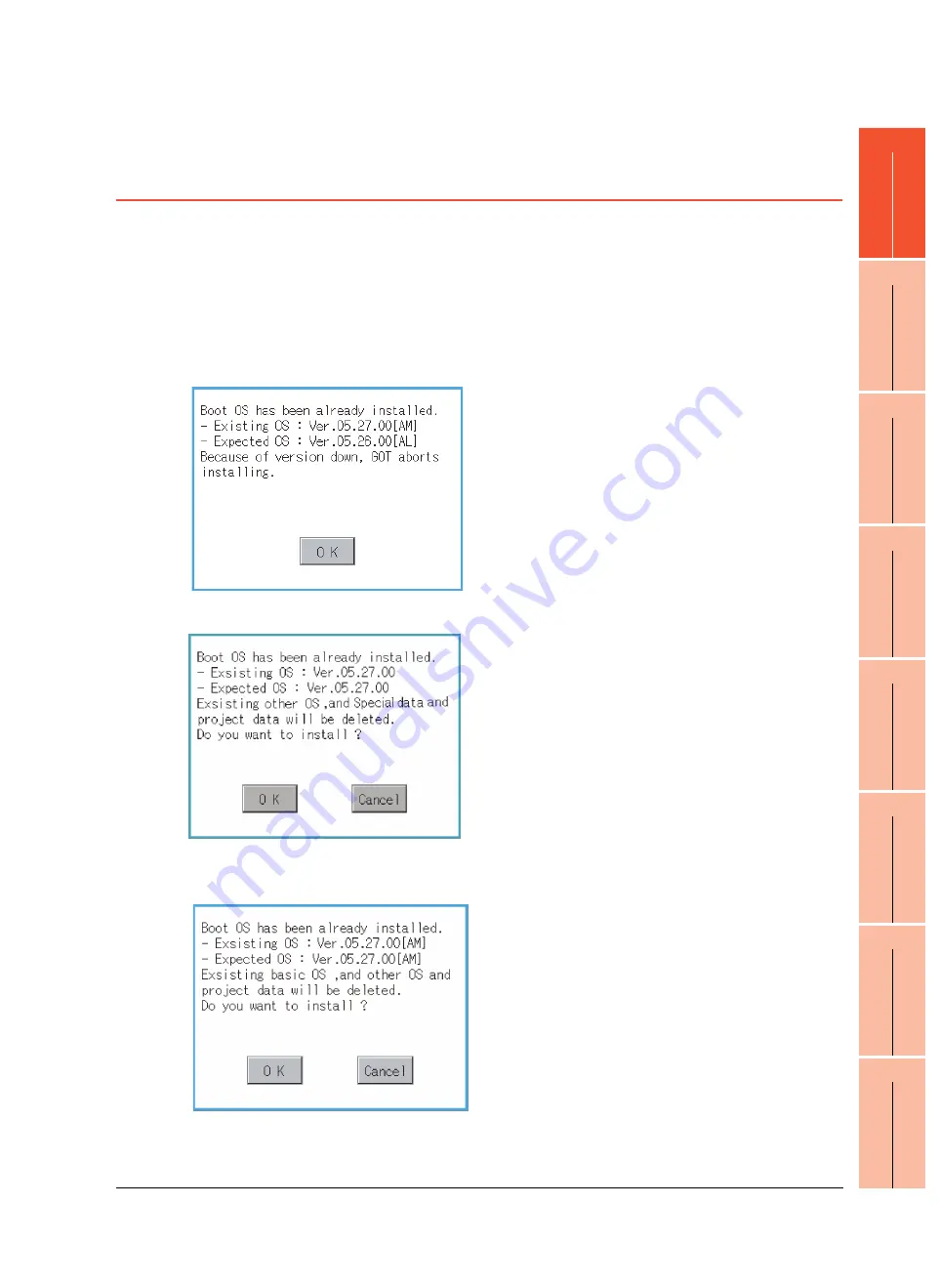
17
INST
ALLA
TION O
F
CO
REOS
, BO
OT
O
S AND
ST
AND
ARD M
O
NIT
O
R OS
18
DRA
WING
SO
FTW
A
RE
SE
TTI
N
GS
19
MAINTENANCE AND
INS
P
E
CT
IO
N
20
T
ROUBL
ESHOOTI
NG
21
DIRECT
CONNECTION
T
O
CP
U
22
CO
M
P
U
T
E
R
L
INK
C
O
NNECTION
23
ETHERNET
CONNECTION
24
CC-Link
CONNECTION
(V
ia G
4)
17. INSTALLATION OF COREOS, BOOTOS AND STANDARD MONITOR OS
17.4 When Installing the Different Version of BootOS, Standard Monitor OS
17 - 9
17.4 When Installing the Different Version of BootOS,
Standard Monitor OS
BootOS installation
When installing BootOS, GOT compares the version of the BootOS to be installed with the version of BootOS which
is already installed.
If the major version of BootOS to be installed is old, execute the following operations to prevent it from being
rewritten.
(When installing from GT Designer3, a message is displayed on the PC screen. Follow the instructions in that
message.)
(1) When only BootOS is stored in the SD card or USB memory
(2) When BootOS, standard monitor OS, and other OS are stored in the SD card or USB memory
(3) When the version is the same or newer regardless of the data stored in the SD card or USB memory
(conditions (1) and (2) above)
1.
The message indicating disabled installation is
displayed.
2.
Touch the [OK] button to cancel installation.
After canceling installation, restart the GOT.
1.
Skip the BootOS installation and install standard
monitor OS and other OS.
If the standard monitor OS is already stored on the
GOT, the following message is displayed.
2.
Touching the [OK] button executes installation.
Touching the [Cancel] button cancels installation.
After executing or canceling installation, restart the
GOT.
(GOT screen when BootOS is installed from SD card or USB memory)
1.
The version information and a dialog for selecting
whether or not to continue installation are
displayed.
2.
Touching the [OK] button executes installation.
Touching the [Cancel] button cancels installation.
After executing or canceling installation, restart the
GOT.
Содержание GT14
Страница 1: ......
Страница 2: ......
Страница 34: ...A 32 ...
Страница 46: ...1 4 1 OVERVIEW 1 1 Features ...
Страница 60: ...3 6 3 SPECIFICATIONS 3 4 Battery specifications ...
Страница 72: ...5 8 5 UL cUL STANDARDS AND EMC DIRECTIVE 5 2 EMC Directive ...
Страница 108: ...6 36 6 OPTION 6 7 With wall mounting Attachment ...
Страница 124: ...8 10 8 COMMUNICATION CABLE 8 2 External Cable Relay Cable ...
Страница 172: ...11 16 11 COMMUNICATION INTERFACE SETTING COMMUNICATION SETTING 11 3 Ethernet Setting ...
Страница 200: ...12 28 12 DISPLAY AND OPERATION SETTINGS GOT SET UP 12 6 License Management ...
Страница 204: ...13 4 13 CLOCK SETTINGS AND BATTERY STATUS DISPLAY TIME SETTING AND DISPLAY 13 1 Time Setting and Display ...
Страница 296: ...14 92 14 FILE DISPLAY AND COPY PROGRAM DATA CONTROL 14 2 Various Data Control ...
Страница 320: ...15 24 15 GOT SELF CHECK DEBUG AND SELF CHECK 15 4 GOT start time ...
Страница 322: ...16 2 16 CLEANING DISPLAY SECTION CLEAN ...
Страница 336: ...17 14 17 INSTALLATION OF COREOS BOOTOS AND STANDARD MONITOR OS 17 5 CoreOS ...
Страница 360: ...19 8 19 MAINTENANCE AND INSPECTION 19 5 Backlight Shutoff Detection ...
Страница 382: ......
Страница 450: ...22 34 22 COMPUTER LINK CONNECTION 22 6 Precautions ...
Страница 508: ...23 58 23 ETHERNET CONNECTION 23 5 Precautions ...
Страница 526: ......
Страница 592: ...26 22 26 SERVO AMPLIFIER CONNECTION 26 7 Precautions ...
Страница 598: ...27 6 27 ROBOT CONTROLLER CONNECTION 27 6 Precautions ...
Страница 607: ...MULTIPLE GOT CONNECTION FUNCTION 29 MULTIPLE GOT CONNECTION FUNCTION 29 1 ...
Страница 608: ......
Страница 619: ...MULTI CHANNEL FUNCTION 30 MULTI CHANNEL FUNCTION 30 1 ...
Страница 620: ......
Страница 635: ...FA TRANSPARENT FUNCTION 31 FA TRANSPARENT FUNCTION 31 1 ...
Страница 636: ......
Страница 688: ...31 52 31 FA TRANSPARENT FUNCTION 31 7 Precautions ...
Страница 698: ...App 10 APPENDICES Appendix 2 Usage Condition of Utility Function ...
Страница 703: ......
Страница 704: ......
Страница 705: ......
Страница 706: ......
Страница 738: ...A 32 ...
Страница 748: ......
Страница 820: ...33 44 33 CONNECTION TO OMRON PLC 33 4 Device Range that Can Be Set ...
Страница 834: ...34 14 34 CONNECTION TO OMRON TEMPERATURE CONTROLLER 34 7 Precautions ...
Страница 912: ...37 22 37 CONNECTION TO JTEKT PLC 37 7 Precautions ...
Страница 930: ...38 18 38 CONNECTION TO SHARP PLC 38 6 Device Range that Can Be Set ...
Страница 980: ...41 16 41 CONNECTION TO TOSHIBA PLC 41 4 Device Range that Can Be Set ...
Страница 996: ...43 8 43 CONNECTION TO PANASONIC SERVO AMPLIFIER 43 7 Precautions ...
Страница 1028: ...44 32 44 CONNECTION TO PANASONIC INDUSTRIAL DEVICES SUNX PLC 44 6 Device Range that Can Be Set ...
Страница 1052: ...46 10 46 CONNECTION TO HITACHI PLC 46 6 Device Range that Can Be Set ...
Страница 1092: ...47 40 47 CONNECTION TO FUJI PLC 47 5 Precautions ...
Страница 1108: ...48 16 48 CONNECTION TO FUJI TEMPERATURE CONTROLLER 48 7 Precautions ...
Страница 1142: ...49 34 49 CONNECTION TO YASKAWA PLC 49 4 Device Range that Can Be Set ...
Страница 1332: ...55 28 55 CONNECTION TO GE PLC 55 7 Precautions ...
Страница 1348: ...56 16 56 CONNECTION TO LS INDUSTRIAL SYSTEMS PLC 56 6 Device Range that Can Be Set ...
Страница 1352: ...57 4 57 CONNECTION TO SICK SAFETY CONTROLLER 57 5 Device Range that Can Be Set ...
Страница 1368: ...58 16 58 CONNECTION TO SIEMENS PLC 58 4 Device Range that Can Be Set ...
Страница 1370: ...59 2 59 CONNECTION TO HIRATA CORPORATION HNC CONTROLLER ...
Страница 1372: ...60 2 60 CONNECTION TO MURATEC CONTROLLER ...
Страница 1373: ...MICROCOMPUTER CONNECTION 61 MICROCOMPUTER CONNECTION SERIAL 61 1 62 MICROCOMPUTER CONNECTION ETHERNET 62 1 ...
Страница 1374: ......
Страница 1515: ...MODBUS CONNECTIONS 63 MODBUS R RTU CONNECTION 63 1 64 MODBUS R TCP CONNECTION 64 1 ...
Страница 1516: ......
Страница 1537: ...CONNECTIONS TO PERIPHERAL EQUIPMENT 65 VNC R SERVER CONNECTION 65 1 ...
Страница 1538: ......
Страница 1545: ......
Страница 1546: ......
















































